
adbulkadmin(AD账户管理软件)
v1.1.0.22 绿色中文版大小:2.41 MB 更新:2024/12/18
类别:网络软件系统:WinAll
分类分类

大小:2.41 MB 更新:2024/12/18
类别:网络软件系统:WinAll
adbulkadmin是一款强大的AD账户批量管理工具,通过该工具管理AD账户能够让用户在工作中更有效率;该软件拥有查看用户,新建用户,解锁用户以及分组用户等等功能,并且这些功能的使用方式都很简单;这款工具能够帮助用户更直观的管理账户数据,您可以很轻松的完成用户解锁,添加用户组,禁用或者是启用软件,你甚至可以通过它修改用户的密码等;同时您还能够通过这款工具查看相关的日志信息,报告以及属性中英文对照等;adbulkadmin对用户管理AD账号是十分有用的,需要的朋友欢迎下载体验。
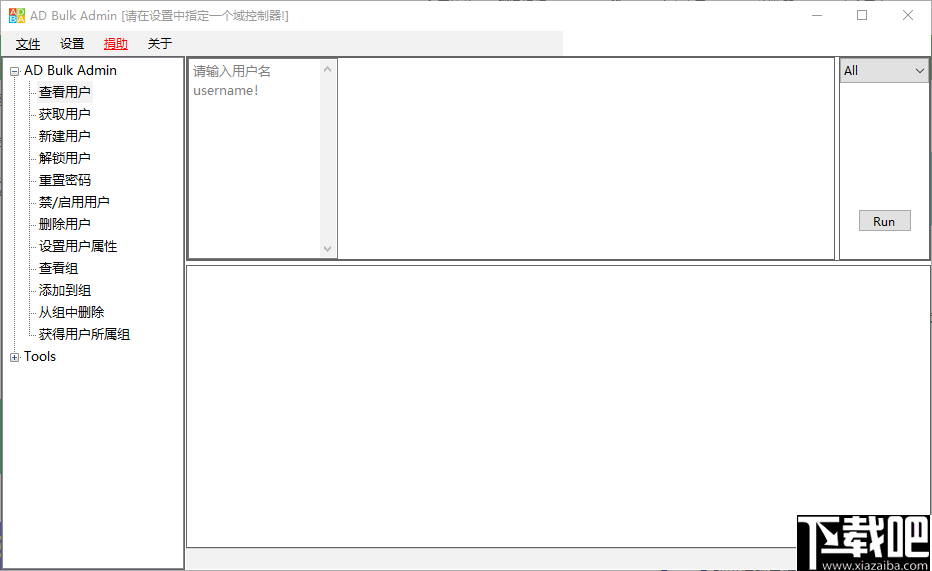
1、可供AD管理员批量管理Active Directory用户。
2、可以使用它来检查大量用户的属性。
3、从OU中获取用户,从组中获取成员,获取所有禁用的用户。
4、获取所有锁定的用户,获取用户密码的有效期限。
5、创建大量具有特定权限的AD用户属性。
6、解锁大量用户,重置大量用户密码,启用或禁用大量用户,删除大量用户。
7、设置大量用户属性,检查大量组,添加大量用户进行分组或从分组中删除大量用户。
8、测试用户是否使用简单密码,获取所有域控制器上的用户锁定状态。
1、通过这款工具可以批量管理用户的AD账户。
2、让用户在管理AD账户的时候更有效率。
3、用户能够从软件中获取用户需要的相关账户信息。
4、您可以指定一个时间段,并查看该时间段的日志信息。
5、采用简洁高效的服务器管理方式,以此提高工作效率。
6、全面的管理功能,能够满足用户管理AD账户所需的功能。
7、添加报告功能可以为所有用户或一个用户生成操作报告。
8、用户可以将多个用户添加到使用分号分隔的多个组中。
1、解压软件,在解压的文件夹中找到适合的版本启动,如您的计算机是64位,则选择64位的程序以管理员身份运行。
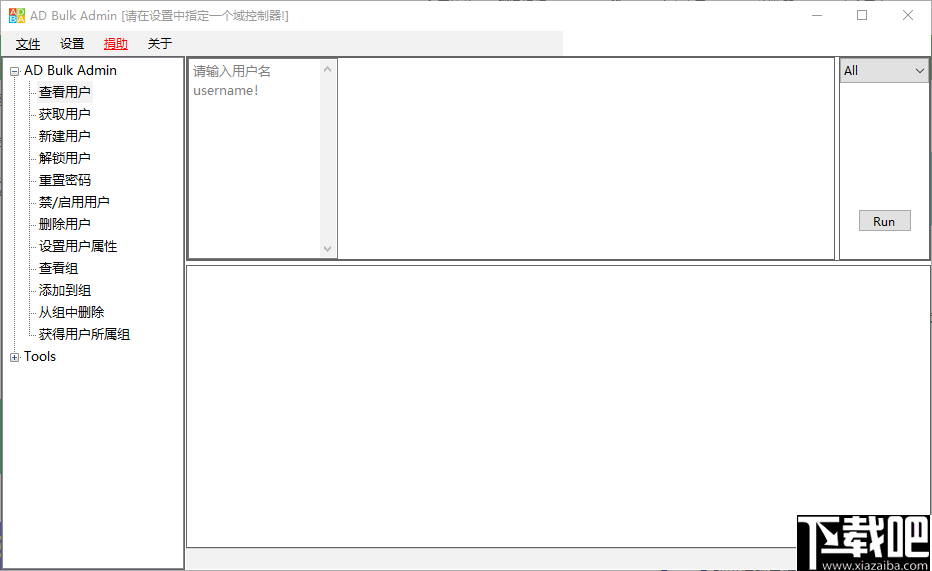
2、进入之后,单击设置按钮指定的一个域,如未在计算机上注册域会有以下提示,单击确定。
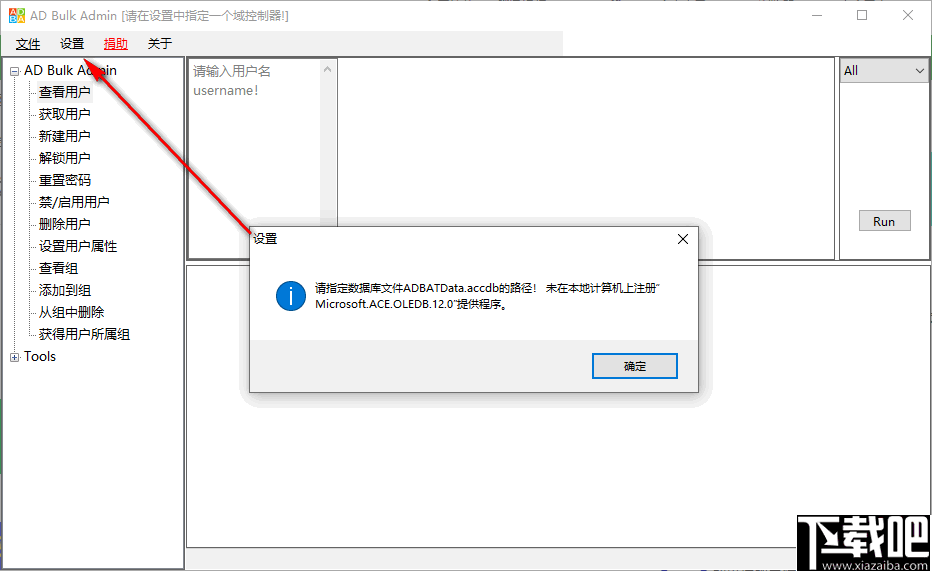
3、设置域控路径,然后创建连接,之后保存即可。
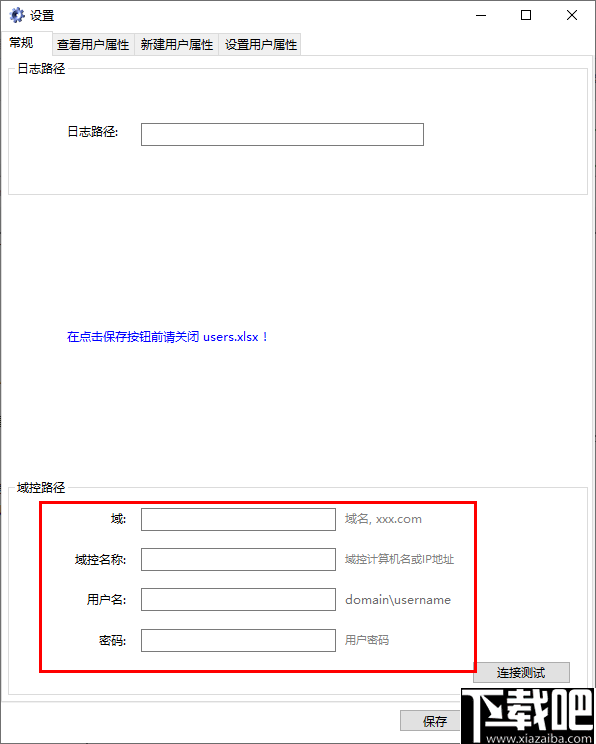
4、完成之后,软件即可自动获取域的用户信息,您可以对您的账户开始进行管理。
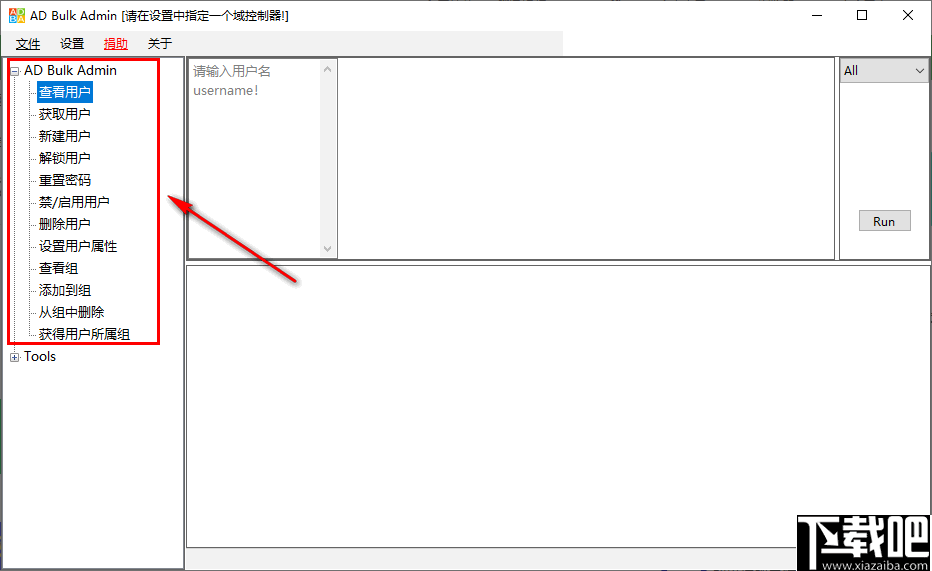
5、您还可以进行查看日志,报告,锁定最后登录的时间,测试用户密码等操作。
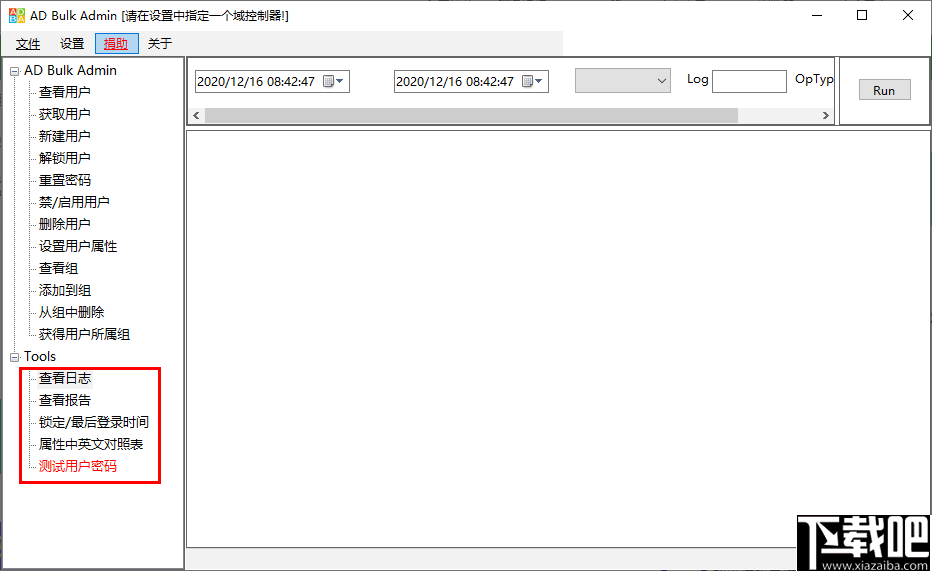
6、查看日志的时候,允许用户设置时间,查看指定时间的日志或者是报告。
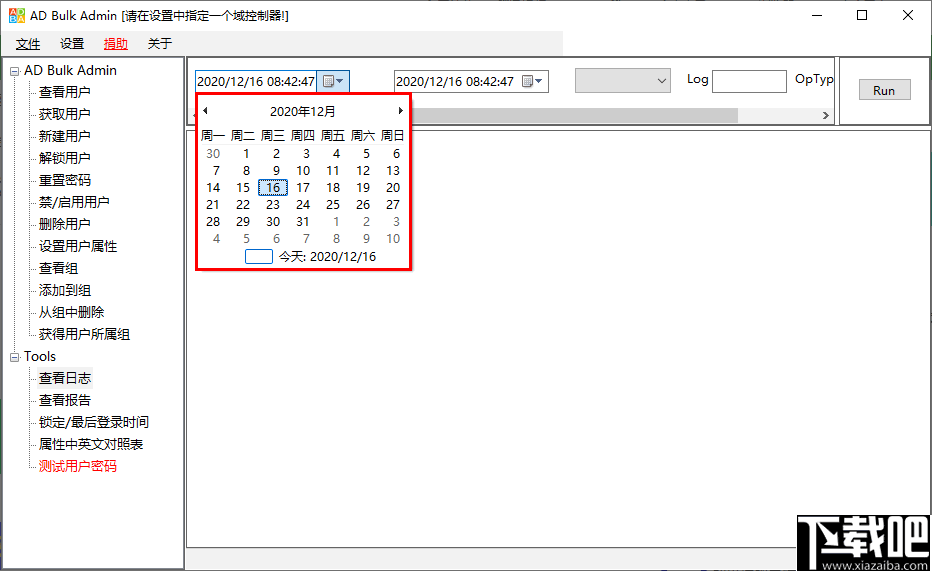
7、打开文件菜单,您可以将软件中的数据导出保存。
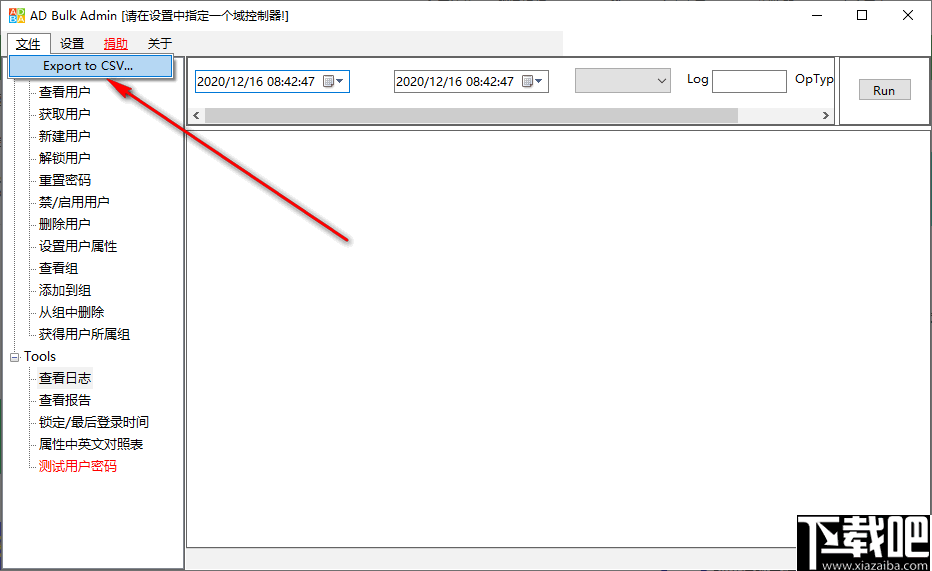
解压缩压缩文件,并确保工具ADBulkAdmin.exe,users.xlsx和ADBulkAdmin.exe.config位于同一文件夹中。您可以在同一文件夹中或与他人共享的路径中添加ADBATData.accdb保存。以管理员身份运行,具体取决于您的32位或64位版本的Office ADBulkAdmin.exe。如果您的计算机已经加入域,或者在域控制器上运行该工具,则它可以自动连接到域控制器然后直接使用如果您的计算机未加入域,则可以通过单击设置连接到域控制器。您可以指定日志路径,dcpath,选择要检查的用户属性,创建新用户或设置用户。
1.检查用户:您可以通过键入samaccountname,userPrincipalName,mail或displayName来搜索用户。如果选择全部,它将搜索所有这些属性并显示与该值匹配的所有结果。您也可以通过选择属性进行搜索。每行都有一个用户,然后单击“运行”以获取用户的公共属性。我认为您必须了解广告用户的共同属性。
2.获取用户:从Ou获取用户,从组获取成员,获取所有禁用的用户,获取所有锁定的用户,以及获取密码到期天数的用户。
3.新用户:首先在“设置”>“ newuserattr”中选择属性,然后单击“保存”将所选属性保存到users.xlsx中的newuser表中。如果要为指定的Ou路径创建新用户,则需要在设置newuserattr中检查Ou,然后在用户中输入Ou路径(例如“ Ou = deptou,DC = domain,DC = com”) .xlsx中的newuser表。否则,必须创建一个名为“ tempuserou”的OU来存储新用户。请在users.xlsx中输入用户信息。如果您不想设置属性,只需将数据单元格留空。您必须输入用户的samaccountname,然后可以根据需要选择输入其他属性值。如果您未设置密码值,则该工具将使用“ ABCD。1234”作为默认密码,
重要的是,如果您的计算机未加入域,或者您不希望用户的UPN使用默认域名,则必须在“设置”>“ newuserattr”中选择“ unp”选项,并在表newuser中输入UPN值。然后输入用户的用户主体名称,例如abc@abc.com,UPN将为abc@abc.com。
对于proxyaddresses属性,如果选择在设置> newuserattr中输入此值,则必须使用'^'分割多个值,例如:
SMTP:niletest@abc.com ^ smtp:niletest@nile.com
要么
SMTP:niletest@abc.com
如果在内部使用Exchange,则在启用用户邮箱后将自动生成此值而无需输入。
对于新用户,名称与显示名称相同。您可以通过单击设置> newuserattr>强制在下次登录时更改密码来决定用户是否必须在下次登录时更改密码。
对于管理员,您需要输入管理员的samaccountname(例如nilejiang)。
对于homedrive,您只需要输入类似于Z的值:
4.解锁用户:您可以通过在文本框中输入他们的samaccountname来解锁锁定的用户,然后单击“运行”以解锁所有用户。您可以通过“检查用户”功能检查用户是否被锁定。如果用户被锁定,则其状态将被锁定,其颜色将变为红色。
5.重置密码:您可以通过输入“自定义密码”将大量用户密码重置为相同的密码,否则,密码将重置为“ ABCD。1234”。您可以选择是否必须更改用户密码,并在下次登录时输入密码。
6.禁用/启用用户:您可以通过xable用户功能禁用或启用大量用户,只需输入用户的samaccountnames并选择“ disable user”或“ enable user”。
7.删除用户:输入用户的samaccountname后,可以通过“删除用户”功能从AD中删除用户。
8.设置属性:请在“设置”>“ setuserattr”中选择“属性”,然后单击“保存”将所选属性保存到users.xlsx在setprop表中。您可以根据需要输入用户的属性值。如果您不想设置该属性,只需将数据单元格留空。如果要清除属性值,只需在单元格中输入单词“ clear”。清除功能不适用于“ newpassword”,“ accountexpires”和“ newou”。
如果选择属性proxyaddresses,则必须使用'^'拆分多个地址值,例如:
SMTP:niletest@abc.com ^ smtp:niletest@nile.com
要么
SMTP:niletest@abc.com
如果在内部使用Exchange,则在启用用户邮箱后将自动生成此值而无需输入。
9.检查组:您可以使用“检查组”功能检查组的常规属性,只需输入组的samaccountname。
10.添加到组:您可以通过此功能将大量用户添加到组中。首先输入用户的samAccountName,然后在右侧输入组的samAccountName。单击运行按钮后,您将获得结果。
11.从组中删除:与添加到组相同。您可以使用它从组中删除大量用户。
12.日志视图:您使用ADBulkAdmin进行的每项操作都会将日志生成到数据库文件ADBATData.accdb中。您可以使用“日志视图”来检查您所做的所有操作,还可以通过更改搜索条件来搜索日志。
13.测试密码:用于管理员查看用户是否使用过于简单的密码,默认情况下此功能处于锁定状态,如果需要请发送电子邮件给我,也许您需要支付一些费用。
14. Lockout&LastLogon:用于在所有域控制器上搜索用户锁定状态,获取用户锁定时间等。
15.导出为CSV:您可以将datagridview中的任何数据导出为CSV文件。
我们知道AD用户有很多属性,我只使用公共属性。如果要根据您的环境自定义一些属性,请随时与我联系。如果您认为此工具对您有所帮助,请点击捐赠以捐赠一点。那将是很大的鼓励。
云锁 网络软件28.35 MB1.6.151.0 官方版
详情PHPnow Lite 网络软件14.07 MB12.02.04 官方版
详情Home Web Server 网络软件1.1 MB1.10.0.166 免费版
详情校园e信客户端 网络软件16.07 MB2.5 最新版
详情SQL Server MySQL 网络软件6.74 MB8.4.1 官方版
详情Wamp Server 网络软件37.91 MB2.5 中文版
详情upupw Nginx 网络软件35.54 MB20140808 官方版
详情phpStudy 网络软件32.33 MB2014.10.02 官方版
详情upupw Apache 网络软件36.91 MB20140724 官方版
详情phpStudy Lite 网络软件15.39 MB2014.10.02 官方版
详情USBWebserver 网络软件22.75 MB8.6 绿色版
详情步轻云 网络软件2.15 MB1.5 免费版
详情FileZilla Server 网络软件2.02 MB0.9.53 免费版
详情Apache HTTP Server 网络软件4.37 MB2.2.19 官方版
详情Tomcat 网络软件9.85 MB8.0.24 官方版
详情iProber 网络软件12 KB0.024 淇?敼鐗
详情WinWebMail 网络软件8.48 MB3.9.0.7 企业版
详情FastCGI Extension 网络软件289 KB官方版
详情FastCGI Extension 网络软件223 KB官方版
详情Iirf 网络软件2.61 MB2.1 免费版
详情点击查看更多
流量兄弟 网络软件6.33 GB1.0 官方版
详情护卫神云备份 网络软件25 MB1.0 免费版
详情Wamp Server 网络软件37.91 MB2.5 中文版
详情校园e信客户端 网络软件16.07 MB2.5 最新版
详情HTTP/文件共享服务器软件 网络软件631 KB2.30 官方版
详情Apache HTTP Server 2.2.22 For Windows 网络软件12.29 MB2.22 官方版
详情Phorum 网络软件174 KB3.3.2c 官方版
详情动网论坛Dvbbs 网络软件3.65 MB7.1 官方版
详情天星海沙数据转换器(通用版) 网络软件1.38 MB10.0 官方版
详情NiteServer 网络软件1.94 MB1.86 官方版
详情多任务自动备份及AMPZ一键安装 网络软件9.95 MB1.0.0.0 官方版
详情Server Monitor Professional 网络软件7.13 MB3.7 官方版
详情virhost2004虚拟主机管理系统主控端 网络软件6.17 MB2.0 官方版
详情True DBF Editor 网络软件3.47 MB1.0.0 官方版
详情SmartCity 远程数据库管理系统 网络软件85 KB1.0.0 官方版
详情602LAN SUITE 网络软件113.33 MB1.0.0 官方版
详情IP库转mdb工具 网络软件88 KB0.1 官方版
详情602Pro LAN SUITE Lite 网络软件12.95 MB2004 官方版
详情Fictional Daemon 网络软件995 KB4.4 官方版
详情SoWeb服务器 网络软件2.67 MB1.0.0 官方版
详情点击查看更多
神人斗地主6元救济金官方下载2025 休闲益智61.5MBv7.2.0
详情欢乐赢三张v1.0.1版2025 休闲益智61.5MBv7.2.0
详情宁波游戏大厅手机版2025 休闲益智61.5MBv7.2.0
详情JJ斗地主2025最新版 休闲益智61.5MBv7.2.0
详情十三水游戏2025最新版 休闲益智61.5MBv7.2.0
详情水果机单机版无限投币 休闲益智0MBv1.0
详情大神娱乐2.6.0版本2025 休闲益智61.5MBv7.2.0
详情左右棋牌安卓版本下载 休闲益智61.5MBv7.2.0
详情天天电玩城v2.13.6版2025 休闲益智61.5MBv7.2.0
详情彩库宝典下载2025香港 生活服务33.1MBv9.9.9
详情禅游斗地主2025版本 休闲益智61.5MBv7.2.0
详情斗地主赢话费最新版 休闲益智61.5MBv7.2.0
详情舟山星空棋牌手机官网 休闲益智61.5MBv7.2.0
详情五福彩票2025最新版 生活服务0MBv1.0
详情炸金花游戏免费版手机版 休闲益智61.5MBv7.2.0
详情天天德州手游下载 休闲益智61.5MBv7.2.0
详情欢乐拼三张原版2025 休闲益智61.5MBv7.2.0
详情无他棋牌2025版本 休闲益智61.5MBv7.2.0
详情欢乐赢三张安卓版2025 休闲益智61.5MBv7.2.0
详情禅游斗地主2025最新版 休闲益智61.5MBv7.2.0
详情点击查看更多





































